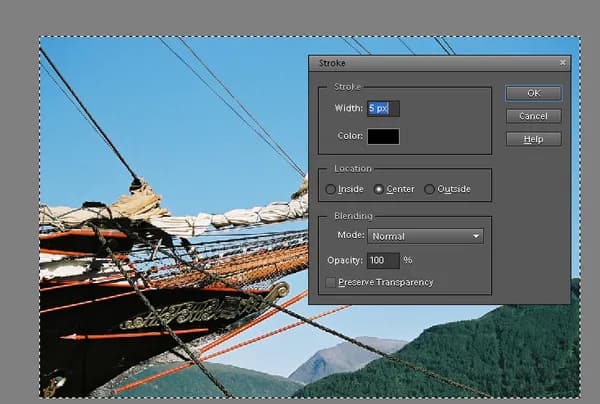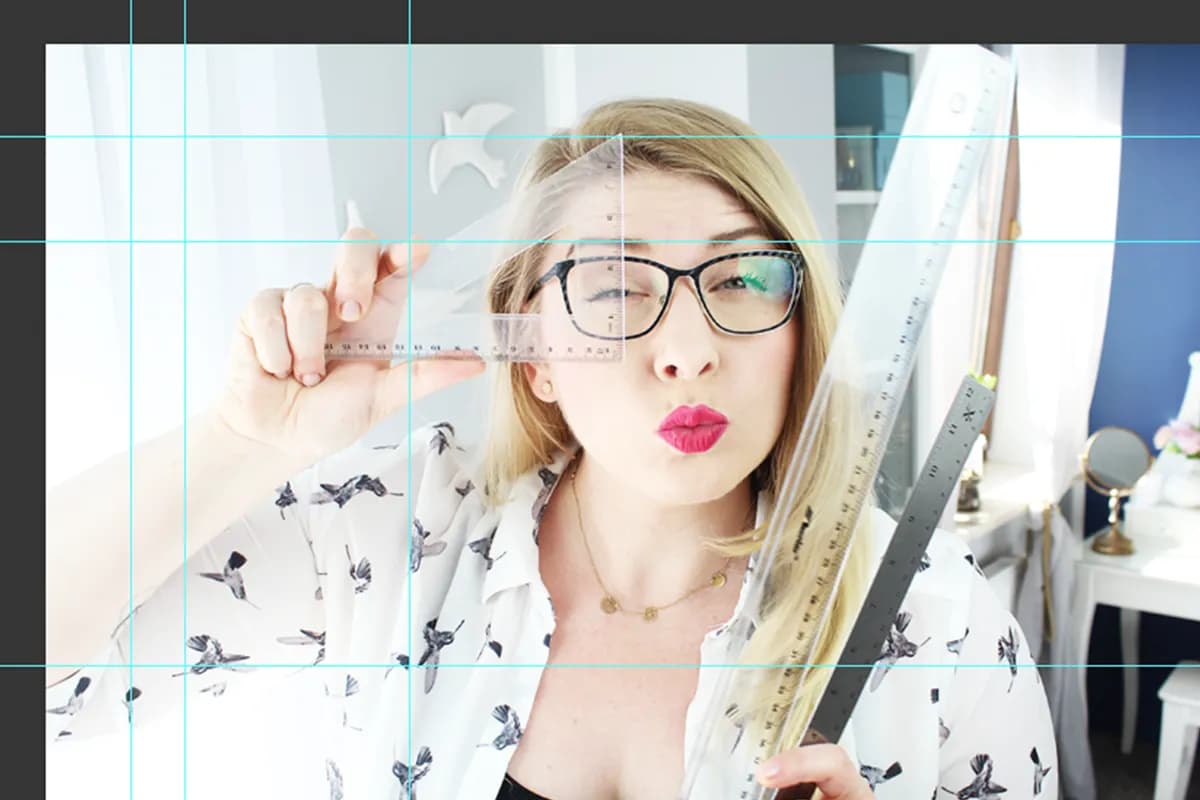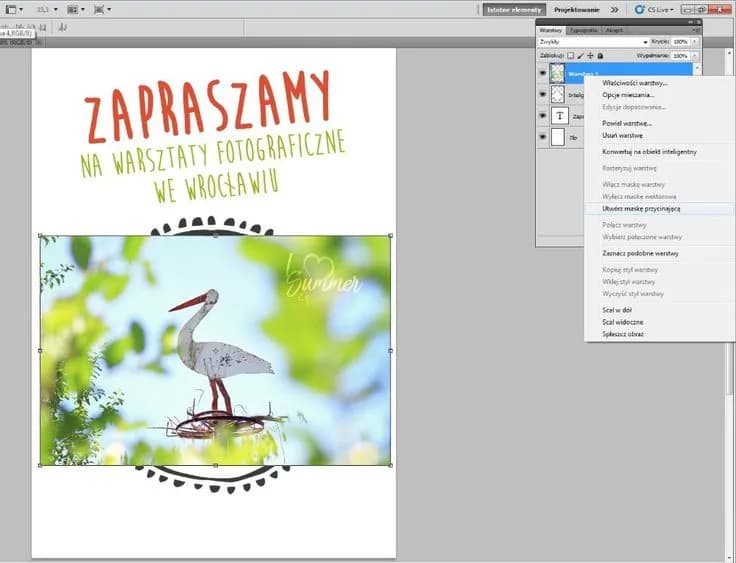Jak zrobić ramkę w Photoshopie? To pytanie zadaje sobie wiele osób, które chcą dodać elegancki akcent do swoich zdjęć. Tworzenie ramki w Photoshopie jest prostym procesem, który można zrealizować na kilka sposobów. W tym artykule przedstawimy krok po kroku, jak stworzyć efektowną ramkę, korzystając z różnych narzędzi i technik dostępnych w programie.
Bez względu na to, czy jesteś początkującym użytkownikiem Photoshopa, czy masz już pewne doświadczenie, znajdziesz tu praktyczne wskazówki, które pomogą Ci w personalizacji ramki zgodnie z własnymi potrzebami. Od podstawowego użycia narzędzia prostokąt po zaawansowane efekty graficzne – wszystko to sprawi, że Twoje zdjęcia będą wyglądały jeszcze lepiej.
Kluczowe informacje:- Tworzenie ramki rozpoczyna się od otwarcia zdjęcia i utworzenia nowej warstwy.
- Można użyć narzędzia prostokąt do rysowania ramki wokół obrazu.
- Warstwy są kluczowe do dodawania efektów i zarządzania ramką.
- Możliwość zmiany koloru i grubości ramki pozwala na jej personalizację.
- Stosowanie stylów warstw, takich jak cienie czy wypukłości, dodaje efektowności.
- Zaawansowane efekty, takie jak gradienty i tekstury, mogą znacznie poprawić wygląd ramki.
- Łączenie ramki z innymi efektami graficznymi tworzy spójną kompozycję.
Jak stworzyć prostą ramkę w Photoshopie dla zdjęcia
Tworzenie ramki w Photoshopie to świetny sposób na dodanie eleganckiego akcentu do Twoich zdjęć. Proces ten jest prosty i można go zrealizować na kilka sposobów. Pierwszym krokiem jest otwarcie zdjęcia, do którego chcesz dodać ramkę. Następnie, aby utworzyć ramkę, musisz stworzyć nową warstwę, co można zrobić, wybierając "Warstwa" z górnego menu, a następnie "Nowa" i "Warstwa".
Po utworzeniu nowej warstwy możesz przejść do użycia narzędzia prostokąt, które pozwala na narysowanie ramki wokół Twojego obrazu. Warto pamiętać, że ramka może być dostosowywana pod względem grubości i koloru, co doda jej charakteru. W kolejnych sekcjach przedstawimy szczegółowe instrukcje dotyczące użycia narzędzia prostokąt oraz zarządzania warstwami, co jest kluczowe w procesie tworzenia ramki.
Krok po kroku: Tworzenie ramki za pomocą narzędzia prostokąt
Aby stworzyć ramkę, zacznij od wybrania narzędzia prostokąt z panelu narzędzi. Po jego zaznaczeniu, kliknij i przeciągnij myszką, aby narysować prostokąt wokół wybranego zdjęcia. Możesz dostosować jego rozmiar, przeciągając rogi prostokąta. Upewnij się, że prostokąt jest na nowej warstwie, co pozwoli na łatwe zarządzanie i modyfikowanie ramki w przyszłości.
Użycie warstw do dodania ramki i efektów
W Photoshopie zarządzanie warstwami jest kluczowe dla dodawania ramki oraz efektów do zdjęć. Aby dodać ramkę, najpierw musisz stworzyć nową warstwę, co umożliwi Ci łatwe modyfikowanie ramki bez wpływu na oryginalne zdjęcie. Możesz to zrobić, wybierając "Warstwa" w górnym menu, a następnie "Nowa" i "Warstwa". Gdy masz już nową warstwę, możesz przystąpić do rysowania ramki, co pozwoli na pełną kontrolę nad jej wyglądem i położeniem.
Warstwy pozwalają również na dodawanie różnych efektów, takich jak cienie czy tekstury, co zwiększa atrakcyjność Twojego projektu. Używając panelu warstw, możesz łatwo zmieniać kolejność elementów, co jest przydatne, gdy chcesz, aby ramka była na wierzchu lub z tyłu w stosunku do innych elementów graficznych. Pamiętaj, aby regularnie zapisywać swoje zmiany, aby nie stracić postępów w pracy.
Zmiana koloru i grubości ramki w kilku krokach
Aby dostosować ramkę w Photoshopie, należy najpierw wybrać warstwę, na której znajduje się ramka. Użyj narzędzia kolor wybierak, aby zmienić kolor ramki. Po wybraniu odpowiedniego koloru, przejdź do opcji "Obrys" (Stroke), gdzie możesz ustawić grubość ramki. Ustawienia te można znaleźć w panelu "Właściwości" lub w menu kontekstowym, gdy klikniesz prawym przyciskiem myszy na warstwę. Dostosowanie grubości ramki pozwala na uzyskanie pożądanego efektu wizualnego, który najlepiej pasuje do Twojego zdjęcia.
Zmiana koloru i grubości ramki jest kluczowym krokiem w personalizacji Twojego projektu. Dzięki tym prostym krokom możesz nadać swoim zdjęciom unikalny charakter. Pamiętaj, aby eksperymentować z różnymi kolorami i grubościami, aby znaleźć idealne dopasowanie do stylu Twojego obrazu. Warto również zapisać różne wersje, aby móc porównać efekty i wybrać najlepszą opcję.
Wykorzystanie stylów warstw do efektownej ramki
Aby dodać efektowne detale do ramki w Photoshopie, warto skorzystać z stylów warstw. Możesz zastosować efekty, takie jak cienie, wypukłości czy podświetlenia, które nadadzą ramce głębi i atrakcyjności. Aby to zrobić, kliknij prawym przyciskiem myszy na warstwę z ramką i wybierz "Styl warstwy". Następnie wybierz efekty, które chcesz zastosować, i dostosuj ich parametry, aby uzyskać pożądany wygląd.
Styl warstw pozwala na łatwe eksperymentowanie z różnymi efektami bez wpływu na oryginalną ramkę. Na przykład, dodanie cienia może sprawić, że ramka będzie wyglądała na bardziej trójwymiarową, co przyciągnie uwagę widza. Pamiętaj, aby nie przesadzić z efektami, aby nie przytłoczyć samego zdjęcia. Umiar jest kluczem do stworzenia eleganckiego i profesjonalnego wyglądu.
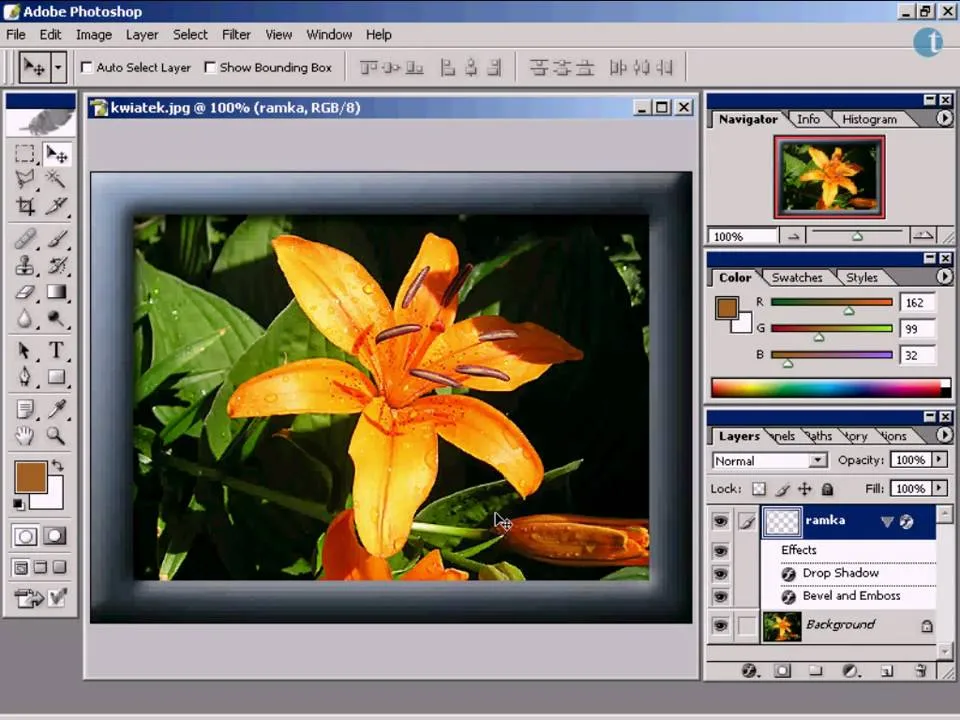
Jak dodać bardziej zaawansowane efekty do ramki
Aby nadać ramce w Photoshopie bardziej zaawansowany wygląd, można zastosować różnorodne efekty, takie jak gradienty i tekstury. Te techniki pozwalają na stworzenie unikalnych i przyciągających wzrok ram, które wyróżnią Twoje zdjęcia. Gradienty mogą dodać głębi i dynamiki, podczas gdy tekstury wprowadzą interesujące detale, które wzbogacą wizualny aspekt ramki. Zastosowanie tych efektów jest prostsze, niż się wydaje, i może całkowicie odmienić wygląd Twoich projektów.
W pierwszej kolejności, aby dodać gradient do ramki, wybierz narzędzie gradientu i dostosuj kolory oraz kierunek przejścia. Możesz eksperymentować z różnymi kombinacjami kolorów, aby uzyskać pożądany efekt. Następnie, aby dodać teksturę, wystarczy załadować odpowiedni plik tekstury i nałożyć go na ramkę jako nową warstwę. Pamiętaj, aby dostosować przezroczystość oraz tryb mieszania warstwy, aby efekt był subtelny i harmonijnie współgrał z resztą projektu.
Tworzenie ramki z gradientem i teksturą
Tworzenie ramki z gradientem w Photoshopie polega na użyciu narzędzia gradientu, które pozwala na płynne przejścia między kolorami. Aby to zrobić, wybierz odpowiednie kolory gradientu, a następnie przeciągnij myszką wzdłuż ramki, aby nałożyć efekt. Możesz również dostosować kąt gradientu, aby uzyskać różne efekty wizualne. Dodanie tekstury wymaga załadowania obrazu tekstury, który następnie można nałożyć na ramkę. Użyj opcji przezroczystości, aby tekstura była widoczna, ale nie dominująca.
- Gradienty mogą być używane do tworzenia subtelnych przejść kolorów, co nadaje ramce elegancki wygląd.
- Tekstury, takie jak drewno, papier czy tkanina, mogą dodać ramce unikalnego charakteru.
- Eksperymentuj z różnymi trybami mieszania, aby uzyskać najlepszy efekt połączenia gradientu z teksturą.
Łączenie ramki z innymi efektami graficznymi w Photoshopie
Łączenie ramki z innymi efektami graficznymi w Photoshopie pozwala na stworzenie spójnego i atrakcyjnego projektu. Aby to zrobić, możesz zastosować różne tryby mieszania, które umożliwiają łączenie kolorów oraz efektów w sposób, który wzbogaca wizualnie Twoje zdjęcie. Na przykład, użycie trybu "Overlay" może dodać głębi i kontrastu do ramki, co sprawi, że będzie bardziej wyrazista. Możesz również dodać inne elementy graficzne, takie jak tekst czy ikony, które będą współgrały z ramką, tworząc harmonijną całość.
Warto także eksperymentować z różnymi efektami, takimi jak rozmycie, aby uzyskać ciekawe przejścia między ramką a zdjęciem. Możesz na przykład użyć efektu rozmycia, aby ramka wydawała się bardziej miękka i mniej dominująca. Kluczem do udanego projektu jest zachowanie równowagi między ramką a innymi elementami graficznymi, aby żaden z nich nie przytłaczał całości. Dzięki tym technikom stworzysz wyjątkowe i profesjonalne kompozycje, które przyciągną wzrok.
Czytaj więcej: Jak usunąć znak wodny w Photoshopie - proste metody i porady
Jak wykorzystać ramki do tworzenia spersonalizowanych projektów graficznych
Tworzenie ramki w Photoshopie to nie tylko sposób na ozdobienie zdjęć, ale także doskonała technika do tworzenia spersonalizowanych projektów graficznych. Możesz wykorzystać ramki do stworzenia unikalnych zaproszeń, plakatów, a nawet grafik na media społecznościowe. Używając różnych stylów ramki, możesz dostosować wygląd projektu do tematu wydarzenia lub marki, co pozwala na lepsze dopasowanie do oczekiwań odbiorców.
Warto również rozważyć zastosowanie ramki jako elementu identyfikacji wizualnej. Na przykład, możesz stworzyć zestaw ram, które będą używane w różnych materiałach promocyjnych, co pomoże w budowaniu spójnego wizerunku marki. Dodatkowo, z wykorzystaniem technik takich jak animacja ramki w programach graficznych, możesz wzbogacić swoje projekty o dynamiczne elementy, które przyciągną uwagę i zwiększą zaangażowanie odbiorców. Tego rodzaju innowacje w projektowaniu graficznym mogą znacząco wpłynąć na skuteczność komunikacji wizualnej.